อีกหนึ่งปัญหาที่ผู้ใช้งาน iPhone อาจจะพบเจอกันได้ในการใช้งานนั่นก็คือปัญหาในเรื่องของ “รายชื่อในเครื่องหายไป” โดยที่เราก็ไม่รู้ตัวว่ามันหายไปได้อย่างไร หายไปตอนไหน รู้ตัวอีกทีก็คือหารายชื่อไม่เจอแล้ว แล้วการหายไปบางครั้งก็ไม่ได้หายไปแค่คนสองคน แต่หายไปเป็นจำนวนมาก ทำให้เรารู้สึกหัวเสียในตอนรีบๆ เอาได้เลยทีเดียว สำหรับคนที่กำลังมองหาวิธีแก้ปัญหาเหล่านี้อยู่ วิธีที่ดีที่สุดก็คืนดึงรายชื่อจาก iCloud ลง iPhone

คุณมาถูกที่แล้วครับ !! ในบทความนี้เราจะมาแนะนำวิธีดึงรายชื่อจาก iCloud ลง iPhone ทำให้คุณไม่ต้องปวดหัวกับ Contact ที่หายไปอีกต่อไป
การสรุปของวิธีที่ดึงรายชื่อจาก iCloud ลง iPhone
เมื่อรายชื่อของคุณหายไป คุณอาจจะคึดแรกดึงรายชื่อจาก iCloud backup ลง iPhone ในต่อไปนี้เรามาแนะนำ 4 วิธีที่ดึงรายชื่อจาก iCloud ลง iPhone นี่คือตารางข้อดีข้อเสียของแนวทางทั้งห้าวิธีนี้
วีธีที่ดึงรายชื่อจาก iCloud |
||||
|---|---|---|---|---|
ความยากในการทำงาน |
ต่ำ |
ต่ำ |
ต่ำ |
กลาง |
เวลาการกู้คืน |
ประมาณ 45 นาที |
ประมาณ 25 นาที |
ประมาณ 1 ชั่วโมง |
|
ความปลอดภัย |
สูง |
สูง |
กลาง(ข้อมูลรายชื่ออาจหาย) |
ต่ำ(ข้อมูลทั้งหมดอาจหาย) |
สามารถดูตัวอย่างได้ไหม |
ไม่ได้ |
ได้ |
ไม่ได้ |
ไม่ได้ |
โอกาสสำเร็จ |
85% |
50% |
99% |
70% |
ต้องรีเซ็ตโทรศัพท์หรือไม่ |
ไม่ต้อง |
ไม่ต้อง |
ไม่ต้อง |
ต้องการ |
วิธีที่ 1 ดึงรายชื่อจากเว็บไซต์ทางการของ iCloud
เมื่อคุณเปิดฟังก์ชันการสำรองข้อมูลโดยอัดโนมัติ คุณสามารถดึงรายชื่อจากเว็บไซต์ทางการของ iCloud ด้วยขั้นตอนต่อไปนี้
ขั้นตอนที่ 1.เปิดเว็บไซต์ทางการของ iCloud แล้วลงชื่อเข้าใช้ ID ของ iCloud
ขั้นตอนที่ 2.เลือก [การตั้งค่าบัญชี] ค้นหา [ขั้นสูง] แล้วคลิก [กุ้คืนผู้ติดต่อ]
ขั้นตอนที่ 3.ตรวจสอบวันที่สำรอง ค้นหาวันที่สำรองที่ต้องการ แล้วคลิก [กู้คืน]

วิธีที่ 2 ดึงรายชื่อด้วยซอฟต์แวร์ที่กู้คืนข้อมูล [ไม่ว่าสำรองข้อมูลหรือไม่]
ถ้าคุณไม่อยากรีเช็ต iPhone และไม่อยากดึงข้อมูลทั้งหมดจาก iCloud ลง iPhone แนะนำให้ใช้ iMyFone D-Back เป็นซอฟต์แวร์ที่สามารถดึงรายชื่อจาก iCloud ลง iPhone ได้ทั้งแบบที่ Backup และไม่ Backup และใช้อุปกรณ์เพียงคอมพิวเตอร์ สายเชื่อมต่อ และ iPhone ของคุณเท่านั้น
จุดเด่นของ iMyFone D-Back
หลังจากติดตั้งแล้ว ให้ทำตามขั้นตอนดังนี้
ขั้นตอนที่ 1.ต่อสาย USB เข้ากับคอมพิวเตอร์และ iPhone เครื่องที่ต้องการดึงรายชื่อผู้ติดต่อ
ขั้นตอนที่ 2.เลือกเมนูด้านซ้ายเป็น [กู้คืนข้อมูลจาก iCloud] แล้วเลือก [iCloud]
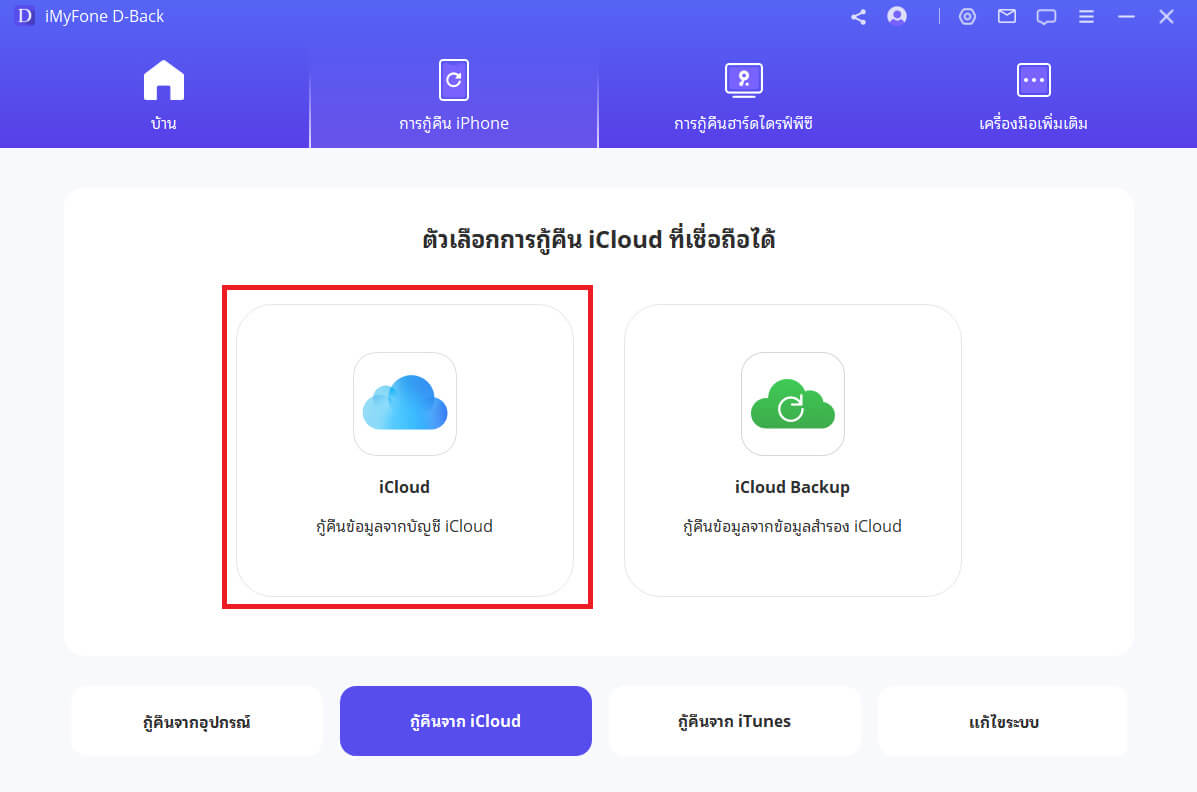
ขั้นตอนที่ 3.ล็อกอินไปที่ iCloud ด้วย ID และรัหสผ่าน
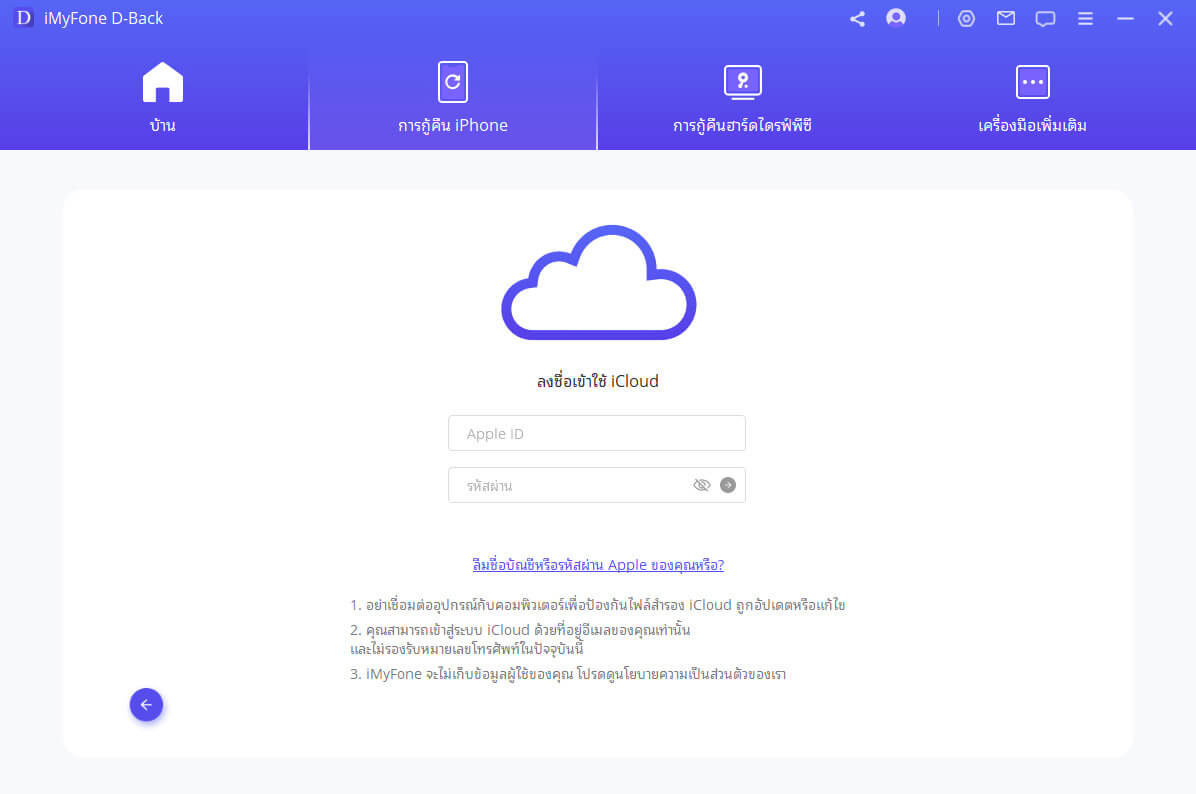
ขั้นตอนที่ 4.เลือกที่ [รายชื่อผู้ติดต่อ] แล้วคลิกปุ่ม [สแกน] ที่มุมขวาล่าง
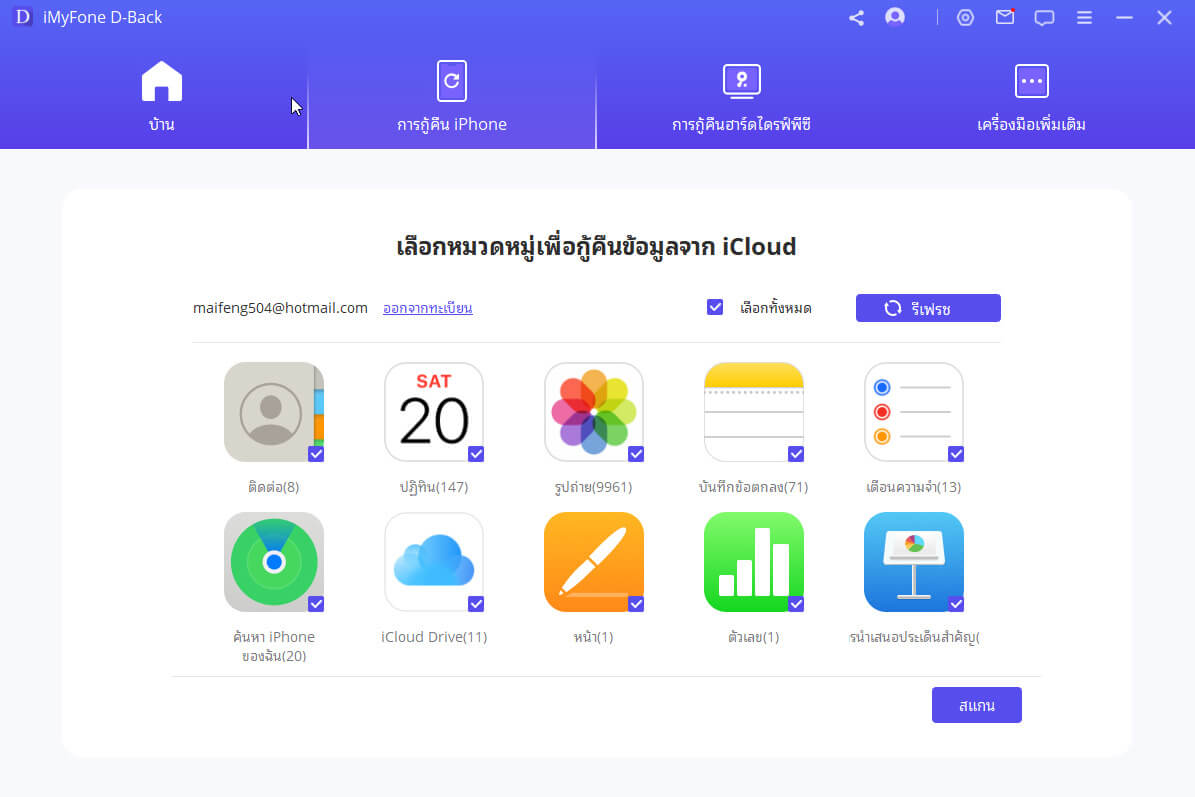
ขั้นตอนที่ 5. เมื่อเสร็จสิ้น จะปรากฏข้อมูลรายชื่อผู้ติดต่อที่เราสามารถกู้คืนได้ โดยผู้ใช้งานสามารถเลือกดูได้ว่าต้องการกู้รายชื่อใดบ้าง หลังจากเลือกรายชื่อผู้ติดต่อหรือ Contact ที่ต้องการดึงข้อมูลเรียบร้อยแล้ว ให้เลือกที่ปุ่ม [กู้คืน] ด้านขวาล่าง
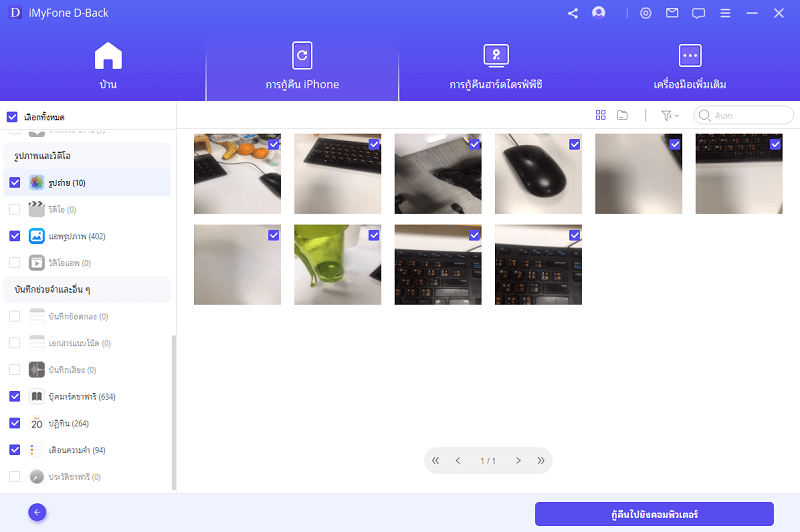
ข้อสังเกต :
นอกจากวิธีดึงรายชื่อผู้ติดต่อจาก iCloud แล้ว เรายังสามารถดึงรายชื่อผู้ติดต่อที่หายไปจาก iPhone ได้โดยตรงด้วย เพียงเลือกเมนู [กู้คืนข้อมูลจากอุปกรณ์ ]และทำตามขั้นตอน รายชื่อที่หายไปก็จะกลับมาโดยไม่ต้องใช้ iCloud Backupวิธีที่ 3 ผสานรายชื่อ iCloud เพื่อกู้ดึงรายชื่อจาก iCloud ลง iPhone
หากคุณได้ซิงค์รายชื่อบนโทรศัพท์ของคุณกับ iCloud ไว้ล่วงหน้า คุณสามารถลองดึงรายชื่อ ที่หายไปจากการตั้งค่า iCloud มีขั้นตอนตามต่อไปนี้
ขั้นตอนที่ 1.ไปที่ [ตั้งค่า] คลิกบัญชีที่อยู่ในกล่องค้นหา
ขั้นตอนที่ 2.เลือก [iCloud] > [รายชื่อ]
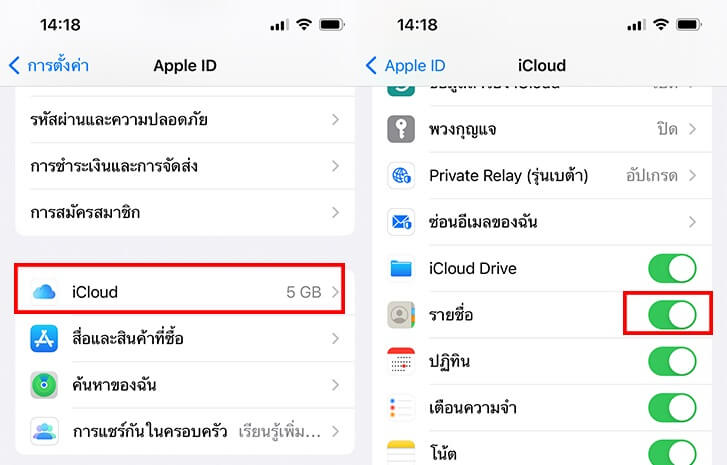
ขั้นตอนที่ 3.ปิด [รายชื่อ] เลือก [เก็บไว้ใน iPhone ของฉัน] ในหน้าต่างป๊อปอัป
ขั้นตอนที่ 4.เปิด [รายชื่อ] ใหม่ แล้วคลิด [ผสาน]
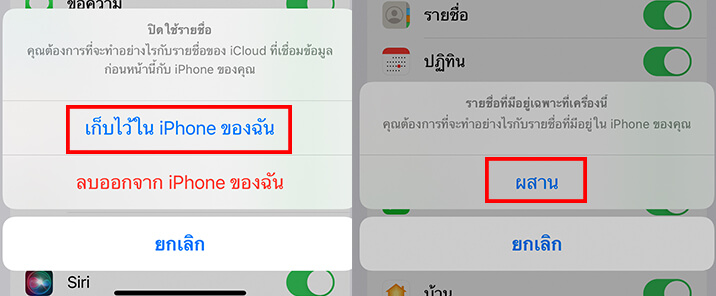
วิธีที่ 4 ดึงรายชื่อด้วยรีเซ็ตโทรศัพท์
การกู้คืนรายชื่อผู้ติดต่อผ่าน iCloud Backup นั้นก็ถือว่าเป็นวิธีพื้นฐานในการกู้คืนข้อมูลบนระบบปฏิบัติการ iOS เพราะโดยปกติหากผู้ใช้งานเปิดใช้งาน iCloud ไว้ ตัวเครื่องก็จะ Backup ข้อมูลไว้ให้คุณโดยอัตโนมัติ
ข้อสังเกต :
ขั้นตอนที่ 1.ไปที่ [ตั้งค่า] > [iCloud] > [จัดการพื้นที่จัดเก็บข้อมูล] > [ข้อมูลสำรอง] แล้วคลิกชื่ออุปกรณ์เพื่อตรวจสอบวันที่และขนาดของการสำรอง
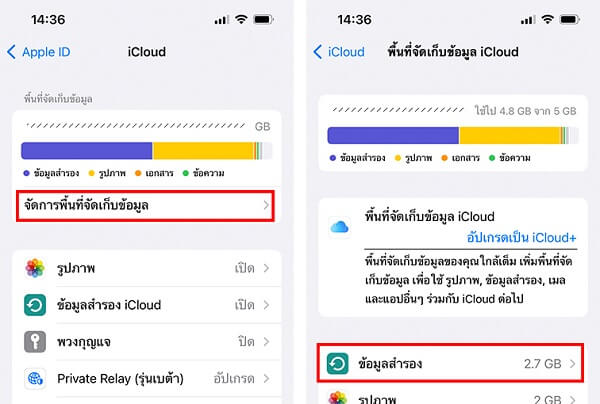
ขั้นตอนที่ 2.แล้วคุณต้องการรีเช็ตข้อมูลทั้งหมด ไปที่ [ตั้งค่า] > [ทั่วไป] > [ถ่ายโอนหรือรีเช็ต iPhone] > [ลบข้อมูลเนื้อหาและการตั้งค่าทั้งหมด] คุณไม่สามารถข้ามขั้นตอนนี้ได้ ไม่เช่นนั้นคุณจะไม่ได้รับอนุญาตให้กู้คืนข้อมูลสำรอง iCloud ของคุณ
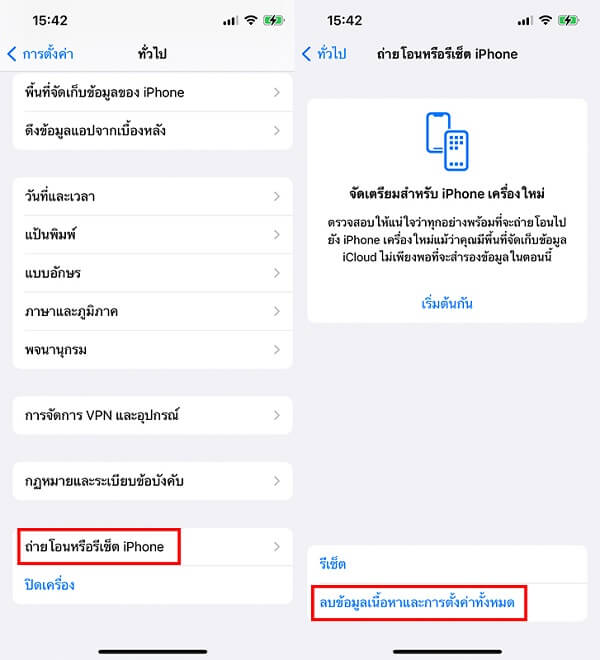
ขั้นตอนที่ 3.ตั้ง iPhone เป็นโทรศัพท์เครื่องใหม่ รีสตาร์ทและทำตามขั้นตอนเพื่อเข้าถึงอินเทอร์เฟซ [แอพและข้อมูล] เลือก [กู้คืนจากข้อมูลสำรอง iCloud] และลงชื่อเข้าใช้บัญชี iCloud ของคุณ
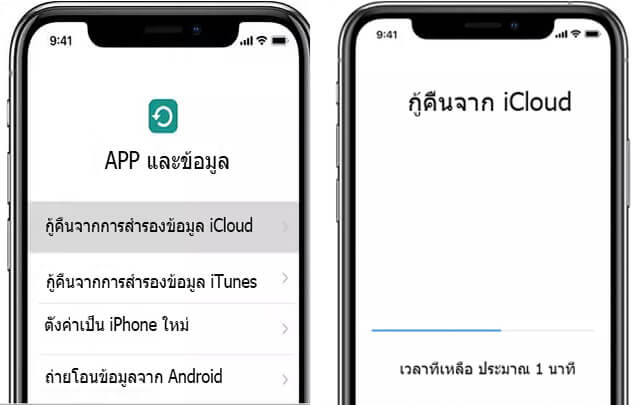
สรุป
จะเห็นได้ว่า วิธีการที่เรายกมาฝากทุกท่านนั้นเป็นวิธีที่ทำได้ง่าย และใช้งานได้จริง โดยเฉพาะวิธีดึงรายชื่อจาก iCloud ลง iPhone ด้วย iMyFone D-Back นั้นสามารถแก้ปัญหารายชื่อหาย เบอร์โทรศัพท์คนสำคัญที่หายไปได้อย่างมีประสิทธิภาพ แถมยังได้ข้อมูลที่ต้องการแบบ 100% ไม่ต้องเสียเวลารอกู้คืนข้อมูลอื่นที่ไม่ต้องการ และไม่ต้อง Reset เครื่องให้เสียเวลาอีกด้วย เรียกได้ว่าเป็นวิธีที่มีประสิทธิภาพจริงๆ ครับ
